telefoane cu Android sunt foarte personalizabile, dar puteți merge oricând puțin mai departe, mergând în opțiunile pentru dezvoltatori. Acest meniu ascuns de bunătăți nu este pentru toată lumea și este locul în care puteți activa depanarea USB și puteți debloca bootloader-ul pentru rootarea telefonului dvs. Android. Dar este și locul în care puteți modifica opțiunile într-un grad nebun. V-ați dorit vreodată viteza de desenare a animației dvs. puțin mai rapidă? Iată unde o poți face. Va trebui să deblocați acest mod înainte de a putea face ceva, dar nu vă faceți griji; este foarte usor de facut. Iată cum să obțineți opțiuni pentru dezvoltatori pe Android.
Cuprins
- Cum să accesați opțiunile de dezvoltator pe telefonul dvs. Android
- Cum să dezactivezi opțiunile pentru dezvoltatori
Videoclipuri recomandate
Uşor
15 minute
Android dispozitiv
Fiți conștienți înainte de a începe: opțiunile pentru dezvoltatori sunt ascunse dintr-un motiv. Întregul meniu a fost conceput pentru a fi utilizat de către dezvoltatorii care doresc să testeze funcționalități și să facă modificări care ar putea afecta telefonul într-un fel sau altul. Vă poate îmbunătăți performanța, dar poate avea și efectul opus. Nu este o idee bună să intri și să schimbi lucrurile fără a înțelege fiecare opțiune și un motiv pentru a face acest lucru. Așa că asigură-te că ți-ai făcut temele înainte de a începe.
Cum să accesați opțiunile de dezvoltator pe telefonul dvs. Android
Puteți debloca opțiunile pentru dezvoltatori pe orice Android smartphone sau comprimat prin localizarea numărului de build în dvs Setări meniu și atingându-l de mai multe ori. Cu toate acestea, locația exactă a numărului de versiune menționat mai sus poate diferi în funcție de producătorul telefonului dvs. Următorul exemplu folosește a Google Pixel 7 Pro alergare Android 13.
Pasul 1: Mergi la Setări > Despre telefon.

Pasul 2: Derulați în jos la Număr de construcție.

Legate de
- Cum să descărcați iOS 17 beta pe iPhone chiar acum
- Cel mai recent iPhone SE de la Apple poate fi al tău pentru 149 USD astăzi
- Cum să imprimați de pe smartphone-ul sau tableta dvs. Android
Pasul 3: Atingeți Număr de construcție de șapte ori. După primele câteva atingeri, ar trebui să vedeți pașii numărătoare inversă până când deblocați opțiunile de dezvoltator. De asemenea, poate fi necesar să atingeți codul PIN pentru verificare.
Pasul 4: Odată ce opțiunile pentru dezvoltatori sunt activate, veți vedea un mesaj care va citi: Acum sunteți dezvoltator.

Pasul 5: Du-te înapoi la Setări panoul și îndreptați-vă spre Sistem, unde veți găsi acum Opțiuni pentru dezvoltatori ca intrare.

Pasul 6: Atingeți-l și comutați comutatorul pe pornit dacă nu este deja și, de acolo, puteți continua să faceți ajustări la telefon.
Puteți debloca opțiunile pentru dezvoltatori de pe orice smartphone sau tabletă Android prin localizarea numărului de versiune în dvs Setări meniu și atingându-l de mai multe ori. Cu toate acestea, locația exactă a numărului de versiune menționat mai sus poate diferi în funcție de producătorul telefonului dvs. În cele mai moderne
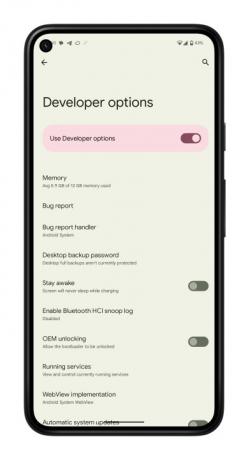
Cum să dezactivezi opțiunile pentru dezvoltatori
Este simplu să dezactivați opțiunile pentru dezvoltatori direct de la dvs Setări meniu dacă nu mai aveți nevoie să le accesați.
Pasul 1: Du-te la Setări > Sistem și faceți clic Opțiuni pentru dezvoltatori.
Pasul 2: Apăsați comutatorul pentru Oprit. După o repornire, ați terminat.
Da într-adevăr. Cam despre asta e. După ce ați finalizat acest pas, nu veți mai putea accesa Opțiuni pentru dezvoltatori de la Setări meniul. Puteți modifica aceste setări mai târziu dacă vă răzgândiți și doriți să le readuceți la starea inițială. Pur și simplu urmați instrucțiunile menționate mai sus.

De asemenea, puteți investiga alte setări mai avansate folosind opțiunile pentru dezvoltatori Android. Amintiți-vă că modul dezvoltator a fost inițial destinat depanării aplicațiilor și manipulării răspunsurilor și funcționalității sistemului. Selecțiile din modul dezvoltator includ de obicei depanare, rețea, intrare, randare accelerată de hardware, media, monitorizare și aplicații. Depinde de dvs. cum doriți să personalizați setările, deoarece le puteți clasifica în funcție de preferințele dvs. specifice.
Vă recomandăm să vizitați site-ul web oficial pentru dezvoltatori Android pentru a obține mai multe informații despre acest subiect și pentru a examina lista completă a opțiunilor pentru dezvoltatori. Știți că aceste opțiuni pot fi diferite în funcție de dispozitivul pe care îl utilizați. De obicei, alegerile depind de tipul și modelul dispozitivului cu care lucrați.
Recomandările editorilor
- Cum să scapi de ID-ul Apple al altcuiva de pe iPhone-ul tău
- Ultima ta șansă de a obține gratuit trei luni de Kindle Unlimited
- Aceasta este șansa ta de a obține Apple Watch Series 8 la cel mai mic preț
- Cele mai bune 5 oferte de telefoane Prime Day pe care le puteți cumpăra astăzi
- Tocmai am găsit cea mai bună ofertă de telefon Android pentru Prime Day 2023
Îmbunătățește-ți stilul de viațăDigital Trends îi ajută pe cititori să țină cont de lumea rapidă a tehnologiei cu toate cele mai recente știri, recenzii distractive despre produse, editoriale perspicace și anticipări unice.




